ソニーが2011年(平成23年)12月17日に発売した
次世代機携帯ゲーム機 psvita(プレイステーション・ヴィータ)
そんなpsvitaは改造を施すことができ
HENkakuを導入することで様々な機能・ソフトを使用することができ
エミュレータが動作することができます。
今回は【ゲームボーイ/ゲームボーイカラー/スーパーゲームボーイエミュレータ「Realboy」】の設定を行います。
ページコンテンツ
【Realboy】とは??
Vitaでは数多くのエミュレータがすでに開発され、問題なく動作しています。
そんなSwitchに新たにゲームボーイ/ゲームボーイカラー/スーパーゲームボーイエミュレータ「Realboy」が登場
実機同様に動作し、実機以外の利点もございます。
・ROMを瞬時に切り替えられる
GBのROMもわざわざ持ち運ぶのはかさばるので大変ですよね・・
それに今でき乾電池で動作するゲームボーイは
レトロの外見で素敵ですがわざわざ持ち運ぶのもたるい。
しかしエミュレータなら遊びたいROMを入れておけば瞬時に切り替え可能。
・わざわざ機種を変える必要がない
ゲーム機本体が違うので遊ぶときには別の機器を持ち運ばなくてはならないのが少々面倒くさい・・・
しかしVitaでまとめてしまえばすぐ切り替えることが
できるので利便性が比較的にUPする。
事前にHENkakuとvitashellをインストール
・必要なもの
HENkaku導入PS Vita
↓VitaのCFW・改造を導入設定するやり方はこちら
PS Vitaメモリカード
ただバックアップ起動のためのRomデータの置き場所として
64GBが理想なので用意したほうが無難。
Realboyの設定・ダウンロード
①【REALBOY】をダウンロードするために、下のリンクに飛びます。
https://github.com/xerpi/realboy-vita
②配布先に飛んだ先にありますダウンロードをクリック。
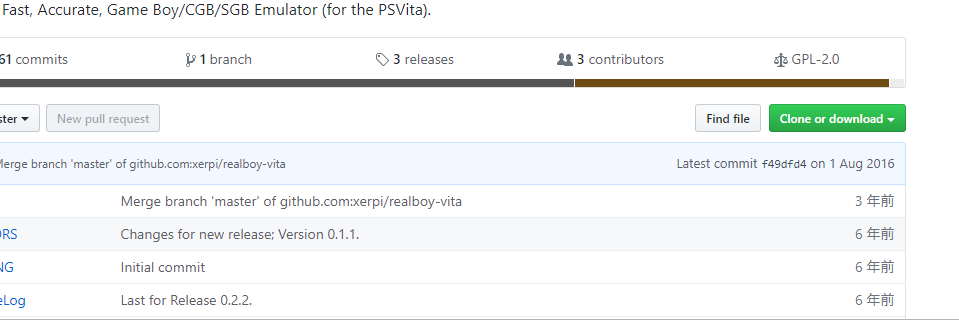
③ダウンロードしたZIPをフォルダーに解凍します。
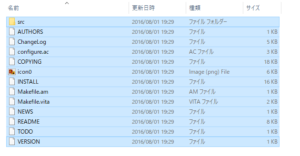
⑤FTPVita を使用して、romをcache0:/ VitaDefilerClient / Documents /に転送します(「GameBoy Roms」や「GameBoy Color」など、別のサブフォルダーを作成することもできます)
⑥ run_homebrew.batにrealboy_fixup.elfをドロップします。メニューをロードする必要があります
↑ネットにはダウンロードできるサイトがあるらしいがだめですよ!
設定・起動
起動、設定
①本体を起動します。

②ホーム画面に追加されます、ソフトを起動します。
概要

-キー「Enter」:開始 -キー 'a':選択 -キー「d」:A -キー 's':B 以下は、デフォルトの構成不可能なキーバインディングです。 -キー「1」:ビデオスケール1x -キー「2」:ビデオスケール2x -キー「3」:ビデオスケール3x -キー「4」:ビデオスケール4x -キー「5」:アンチエイリアスの有効化/無効化 -キー「6」:フルスクリーンを有効/無効にします -キー「7」:実行を停止し、GDDBデバッガーを起動します -キー「8」:構成可能なキーバインドを変更します(変更を永続的にするには、代わりに構成ファイルを変更します(以下を参照)) -キー「。」:エミュレーションの高速化 -キー「Esc」:RealBoyを終了します
再生するROMに移動してX / Startを押します -Circleを使用して戻ります
ゲームで、ゲームの一時停止と一時停止解除を押します
L +三角形を押してゲームを変更します(メニューに戻ります)
セーブはcache0:/ VitaDefilerClient / Documents / realboy / savesに保存されます
メニュー内の互換性のあるromは緑色で書き込まれ、他のファイル( uvloader.logなど)を起動できません(クラッシュを防ぐため)
まとめ
今回はVitaで使用可能なGBエミュレータの設定・インストール方の紹介でした。
導入は簡単なので設定してみてはいかがでしょうか??




































































